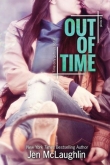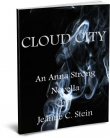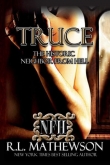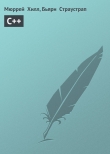Текст книги "Песни о Паскале (СИ)"
Автор книги: Олег Деревенец
Жанр:
Драматургия
сообщить о нарушении
Текущая страница: 9 (всего у книги 29 страниц)
{ P_26_2 – шифрование и расшифровка файлов }
const CKey = 2; { Ключ Цезаря }
{ Шифрование одного символа }
function Encrypt(arg: char): char;
var x: integer;
begin
Encrypt:=arg;
if Ord(arg)>=32 then begin { управляющие символы не трогаем! }
x:= Ord(arg)+ CKey;
if x>255 then x:= x-256+32;
Encrypt:= Char(x);
end;
end;
{ Расшифровка одного символа }
function Decrypt(arg: char): char;
var x: integer;
begin
Decrypt:=arg;
if Ord(arg)>=32 then begin { управляющие символы не трогаем! }
x:= Ord(arg)– CKey;
if x<32 then x:= x+256-32;
Decrypt:= Char(x);
end;
end;
{ Шифрование строки }
procedure EncryptStr(var arg: string);
var k: integer;
begin
for k:=1 to Length(arg) do arg[k]:= Encrypt(arg[k]);
end;
{ Расшифровка строки }
procedure DecryptStr(var arg: string);
var k: integer;
begin
for k:=1 to Length(arg) do arg[k]:= Decrypt(arg[k]);
end;
{– Процедура шифрования-расшифровка файла –}
procedure CryptFile(const aFile: string; aOper: boolean);
const CFixName='Crypt.txt'; { фиксированное имя файла }
var FileIn: text; { входной файл для чтения }
FileOut: text; { выходной файл для записи }
S: string;
begin
if aOper then begin { если шифровать }
Assign(FileIn, aFile);
Assign(FileOut, CFixName);
end else begin { если расшифровать }
Assign(FileIn, CFixName);
Assign(FileOut, aFile);
end;
Reset(FileIn); { открыть входной файл для чтения }
Rewrite(FileOut); { открыть выходной файл для записи }
while not Eof(FileIn) do begin
{ пока не закончился входной файл }
Readln(FileIn, S); { читать очередную строку из файла }
if aOper
then EncryptStr(S) { зашифровать }
else DecryptStr(S); { расшифровать }
Writeln(FileOut, S); { записать в выходной файл }
end;
{ закрыть оба файла }
Close(FileIn); Close(FileOut);
end;
{– Главная программа –}
var S: string;
Oper: boolean; { TRUE – шифровать, FALSE – расшифровать}
begin
Write('Укажите операцию (1 – шифровать, иначе – расшифровать):');
Readln(S);
Oper:= S='1'; { Oper=TRUE если S='1' }
if Oper
then Write('Введите имя шифруемого файла: ')
else Write('Введите имя расшифрованного файла: ');
Readln(S);
CryptFile(S, Oper); { Вызов процедуры шифрования–расшифровки }
Write('OK, нажмите Enter'); Readln;
end.
Пространные пояснения излишни. Признак выполняемой операции формируется в булевой переменной Oper в третьей строке главной программы по цифре, введенной в переменную S. Значение Oper=TRUE влечет зашифровку файла, а FALSE – расшифровку. Затем в переменную S вводится имя обрабатываемого файла. В конце концов, вызывается процедура CryptFile с передачей в неё двух параметров: имени файла и признака выполняемой операции (aFile и aOper). Приставка «a» в начале имен этих параметров (префикс) помогает при чтении программы отличить параметр от других переменных.
Полюбуйтесь, во что превратила эта программа один из файлов на Паскале (приведен небольшой фрагмент).
}"Rtqi2420rcu"
xct"Ocp"<"uvtkpi=
}///"░гьёднзпкз"▒т░шзжхтэ"///
rtqegfwtg"Rcwug=
dgikp
"""""Ytkvgnp*)Пвиокфз"Gpvgt<)+=""Tgcfnp=
Как говорится, родная мама не узнает! Все, что попадает в «мясорубку» нашего шифровальщика, обращается в фарш. Однако последующая расшифровка «перемолотого» файла в точности восстановила его.
Примененный нами метод шифрования не так уж крут, опытный взломщик легко раскроет его. Но фундамент заложен, и когда-нибудь вы придумаете изощренные методы шифрования. Например, ключ шифра можно сделать переменным и зависящим от номера символа в строке или файле. Подумайте над этим. Если же вы намерены заняться криптографией всерьез, изучайте математику! Для программиста это наука номер один.
Итоги
• Для записи в текстовый файл, как и для чтения, требуется файловая переменная типа TEXT.
• Перед записью выполняют два действия: связывание переменной с файлом процедурой Assign и открытие файла для записи процедурой Rewrite.
• Вызов процедуры Rewrite либо создаёт новый файл, либо очищает существующий (вся бывшая в нём информация теряется!).
• Запись отдельных строк в файл выполняют процедурой Writeln, первым параметром здесь указывают файловую переменную.
• По окончании записи файл закрывают процедурой Close, – это гарантирует сохранение данных на диске.
А слабо?
А) Программа создает файл, печатает в него несколько строк с числами, а затем выводит этот файл на экран. Воспользуйтесь одной файловой переменной.
Б) Программа для нумерации строк файла. Строки исходного файла должны копироваться в конечный файл с добавлением перед каждой строкой её номера, например:
Исходный файл:
В лесу родилась елочка,
В лесу она росла.
Зимой и летом стройная,
Зеленая была.
Конечный файл:
1
В лесу родилась елочка,
2
В лесу она росла.
3
Зимой и летом стройная,
4
Зеленая была.
В) Скопировать один файл в другой:
• с перестановкой местами четных и нечетных строк;
• с перестановкой строк в обратном порядке (см. условие задачи «Е» к 25-й главе).
Г) Для передачи по интернету секретного текстового файла разбейте его на два других: в первый запишите нечетные строки исходного файла, а во второй – четные. Напишите для этого программу, или слабо?
Д) Создайте программу для объединения двух файлов (см. условие предыдущей задачи). Из первого составьте нечетные строки конечного файла, а из второго – четные.
Глава 27
Дайте кораблю минутный отдых!

Ой, что мы с вами натворили! Могучая программа шифрования файлов дает нам право если не на медаль, то хотя бы на передышку. Пощадим наши серые клеточки и отправимся на экскурсию по своему кораблю – среде программирования Free Pascal. Ведь мы обошли ещё не все палубы этого лайнера. Сейчас рассмотрим настройку компилятора, а в следующей главе обсудим возможности текстового редактора и справочной системы.
Ошибка ошибке рознь
Где найти безгрешных программистов? Нет таковых! Лихорадочно барабаня по клавишам в попытке изваять очередной проект, мы то и дело ошибаемся. Часть этих ошибок отлавливает компилятор, – он видит синтаксические ошибки – нарушения правил языка. Вы споткнулись на ключевом слове или забыли объявить переменную? – нажмите клавишу F9, и компилятор «ткнет носом» в место ошибки. И пока не исправите свои огрехи, не надейтесь получить исполняемый файл. Зато и работают такие программы, «непосильным трудом нажитые», весьма надежно. Восхищенный новичок однажды породил афоризм: «компилируется – значит работает». Увы! если бы так! Некоторые ошибки проявляются лишь во время работы программы, – это ошибки времени исполнения – Runtime errors.
Фатальные ошибки
Да, компилятор Паскаля способен уберечь от многих ошибок, но посмотрите на следующий пример.
var X : integer;
begin
Readln(X);
Writeln(100 div X);
end.
Программа печатает результат деления числа 100 на переменную X. Здесь нет синтаксических ошибок. И все работает прекрасно, пока пользователь не введет число ноль. Тогда вместо результата деления вы получите неприятное сообщение «Runtime error 200», и программа прервется. Иначе говоря, деление на ноль не позволено никому, даже компьютеру.
Выручит ли здесь компилятор? Ведь это логическая ошибка, то есть ошибка в алгоритме. Нет, тут поможет лишь исправление программы, например, так:
var X : integer;
begin
Readln(X);
if X<>0
then Writeln(100 div X)
else Writeln(’Не делите на ноль, умоляю Вас!’);
end.
Деление на ноль – это фатальная, то есть неисправимая ошибка, она приводит к аварийной остановке программы. Но случаются и ошибки иного рода.
«Простительные» ошибки
Вот пример по части обработки файлов, – на этой «кухне» мы уже побывали. Попытка открыть для чтения несуществующий файл влечет ошибку вода/вывода (по-английски – «I/O Error»), – это тоже ошибка времени исполнения. Кто виноват? Разумеется, пользователь, – данные надо вводить внимательней. Но программе от этого не легче, – она обязана как-то реагировать. Как? Проще всего аварийно завершиться. Но можно поступить мягче – разобраться в ситуации и подсказать пользователю, где он неправ.
И здесь компилятор поддержит вас, позволив настроить реакцию программы на некоторые ошибки времени исполнения. По сути, способов реагировать только два: прервать программу при появлении ошибки, либо нет. Вариант реакции настраивают через опции компилятора. Рассмотрим выгоды такой настройки на примере ошибок ввода/вывода.
Опции компилятора
Обратимся к настройкам компилятора. Щелкните по пункту меню Options –> Compiler… (рис. 60), и перед вами появится окно для настройки опций (рис. 61).

Рис.60 – Выбор пункта меню для настройки опций компилятора

Рис.61 – Окно настроек опций компилятора
Вкладка «Generation code» содержит нужную нам группу флажков «Code generation». Флажок «I/O checking» заведует реакцией программы на ошибки ввода-вывода («I/O» – это сокращение от Input/Output – «ввод/вывод»). При установленном флажке компилятор будет создавать исполняемые EXE–файлы так, что ошибки ввода-вывода аварийно завершат программу. А если сбросить флажок и снова откомпилировать ту же программу, она поведет себя иначе, – программа не погибнет, однако и работать, как следует, не будет. В чем же смысл настройки?
Обработка ошибок ввода-вывода
Смысл в том, чтобы самому следить за вероятными ошибками. Для слежки используют функцию IOResult, которая не имеет параметров и возвращает ноль, если ошибок ввода-вывода не произошло. А если эта неприятность все же случилась, функция вернет ненулевой код ошибки, по которому легко выяснить её причину. Обратите внимание: функция возвращает состояние последней выполнявшейся операции ввода-вывода. При ошибке дальнейшая работа с файлом автоматически блокируется до его повторного открытия.
Рассмотрим способ безаварийного определения наличия файла на диске (здесь имя файла содержится в переменной FileName).
Assign(F, FileName); Reset(F);
if IOResult=0
then Writeln (’Нашелся файл ’+ FileName)
else Writeln (’Файл ’+FileName+’ не обнаружен!’);
Этот фрагмент надёжно сработает только при отключенном флажке «I/O checking», иначе программа может прерваться аварийно. Стало быть, перед компиляцией надо проверять состояние флажка, а это хлопотно и ненадежно.
В настройках опций компилятора через меню есть и другой изъян. Как быть, когда в разных местах программы требуется по-разному реагировать на ошибки: где-то включить этот контроль, а где-то нет? Но флажок действует на всю программу в целом, глобально, – он не допускает выборочной настройки. Что делать?
Директивы компилятора
Выручают директивы, – особые сочетания символов, избирательно настраивающие компилятор. Директивы не являются элементами языка, поэтому вставляются в программу по-хитрому – внутри комментариев. Ведь комментарии, как известно, компилятор должен игнорировать, пропускать мимо ушей. Но компилятор просматривает и комментарии, «процеживая» их в поисках директив (подобно тому, как мы «процеживали» строки в поиске заменяемых символов).
Большинство директив выглядит как сочетание символа доллара «$» с латинской буквой и последующего знака «+» или «–». Все это заключается внутрь комментария. Знак «+» включает действие директивы, а «–» – отключает, что равносильно установке или сбросу флажков на вкладке опций компилятора. Например, директива, управляющая реакцией на ошибки ввода-вывода, записывается так:
{ $I+ – включить контроль ввода-вывода }
{ $I– – отключить контроль ввода-вывода }
В один комментарий можно вместить несколько директив. Перечень директив вы найдете в справке по компилятору и в приложении Ж.
Директиву – в студию!
Сейчас мы извлечем первую пользу из директив: сотворим функцию, определяющую наличие файла на диске. Применим для этого директиву $I. Наша булева функция будет возвращать TRUE, если файл, имя которого передано в параметре, существует. Вот её текст, а заодно и фрагмент тестирующей программы.
{ P_27_1 – определение наличия заданного файла }
function FileExists(const aName: string): boolean;
var F: text;
begin
FileExists:= false; { предполагаем, что файла нет }
Assign(F, aName);
{$I-} Reset(F); {$I+} { контроль отключен на время Reset }
if IOResult=0 then begin { если файл существует }
Close(F); { закрываем файл }
FileExists:= true;
end;
end;
begin {– главная программа –}
Writeln( FileExists('AUTO.BAT') ); { печатает false }
Writeln( FileExists('C:AUTOEXEC.BAT') ); { печатает true }
end.
В выделеной строке процедура открытия файла Reset заключена между парой директив. Первая из них отключает контроль ошибок ввода-вывода, а вторая снова включает его. Это значит, что при выполнении процедуры Reset программа не прервется даже при отсутствии открываемого файла. Причем это уже не будет зависеть от состояния флажка в опциях компилятора, поскольку директивы имеют преимущество перед флажками, то есть более высокий приоритет.
Как сработает наша функция? После попытки открыть файл вызовем функцию IOResult. Если она вернула ноль, значит, файл существует, и его надо закрыть, поскольку никаких действий с ним внутри функции FileExists не намечается. Проверьте работу этой полезной функции, она ещё пригодится вам!
Парад директив
Разбогатев со временем собственными программами, вам, вероятно, захочется поделиться ими. При передаче исходных текстов важно передать и настройки опций компилятора, иначе EXE–файл может быть построен неправильно. Эти настройки лучше передать путём вставки директив компилятора прямо в программу. Но директив много, – запомнить их трудно, а ошибиться легко. Впрочем, есть один волшебный способ…
Откройте опции компилятора (рис. 61) и настройте в нём флажки так, как нужно, не забыв сохранить их кнопкой ОК. Затем откройте файл с программой и нажмите волшебную комбинацию клавиш Ctrl+O+O. То есть, удерживая клавишу CTRL, дважды нажмите латинскую букву «O». И – о, чудо! – в начале программы появятся строчки с настройками всех директив, например, такие.
{$IFDEF NORMAL}
{$H-,I+,OBJECTCHECKS-,Q-,R-,S-}
{$ENDIF NORMAL}
{$IFDEF DEBUG}
{$H-,I+,OBJECTCHECKS-,Q+,R+,S-}
{$ENDIF DEBUG}
{$IFDEF RELEASE}
{$H-,I-,OBJECTCHECKS-,Q-,R-,S-}
{$ENDIF RELEASE}
Здесь представлены настройки директив для трех вариантов компиляции. Эти варианты (Normal/Debug/Release) выбираются в пункте меню Options –> Mode…. Знаки «+» и «–» соответствуют состоянию флажков в окне опций. Директивы вида $IFDEF нужны для выбора одного из вариантов компиляции (об условных директивах я расскажу в главе 60). Можно упростить эту конструкцию, оставив, лишь одну строку.
{$H–, I+, OBJECTCHECKS–, Q–, R–, S–}
Потребовалось изменить настройки? Пожалуйста! – Удалите эти строчки и повторите «волшебные заклинания». Или расставьте плюсы и минусы вручную.
Итоги
• Программист допускает два рода ошибок: синтаксические и семантические (смысловые).
• Синтаксические ошибки обнаруживает компилятор. Пока вы не исправите все такие ошибки, исполняемый файл не сформируется.
• Смысловые ошибки проявляются в ходе выполнения программы, – это ошибки времени исполнения. Такие ошибки кроются либо в алгоритме программы, либо в неправильных действиях пользователя.
• Реакция программы на некоторые ошибки определяется настройкой опций компилятора. Программа может либо пренебречь ошибкой, либо аварийно завершиться.
• Опции компилятора настраивают двумя способами: в диалоговом окне и вставкой директив непосредственно в программу.
• Директивы в тексте программы имеют преимущество (приоритет) перед настройками опций в диалоговом окне.
А слабо?
А) Выясните код ошибки, возвращаемый функцией IOResult при попытке открыть для чтения несуществующий файл. Напишите для этого небольшую программу.
Б) Сделайте то же самое, когда программа пытается открыть для записи файл с установленным атрибутом «только чтение». Для настройки атрибутов файла щелкните по файлу правой кнопкой мыши и выберите пункт «Свойства».
В) Дан файл, строки которого содержат круглые скобки (это может быть программа или математические выкладки – неважно). Ваша программа должна распечатать строки, где скобки расставлены неверно, вот примеры.
2+3 – правильно, хотя скобок нет;
(2+3 – ошибка – здесь нет закрывающей скобки;
()2+3() – это правильно (хоть и лишено смысла);
))2+3(( – ошибка – скобки закрываются до открытия.
Рекомендация: для исследования строки напишите булеву функцию Check, возвращающую TRUE, если скобки расставлены без ошибок.
Г) Дребезг контактов давно уже бесит специалистов по электронике. Дребезг возникает кратковременно при замыкании-размыкании кнопок, тумблеров, реле и других подобных устройств. Сигнал от контактов поступает в микропроцессор с периодичностью, скажем, 100 раз в секунду. Если контакт постоянно разомкнут, микропроцессор принимает «0», а если замкнут – «1». При замыкании-размыкании контакт неустойчив, и процессор получает пачки чередующихся нулей и единиц, – надо отфильтровать эти ложные срабатывания.
Ваша программа будет моделировать поведение микропроцессора. Входной файл содержит последовательность нулей и единиц (по одному символу в строке). Первый символ примите как исходное значение сигнала, а дальше сигнал на выходе программы формируется так: если три подряд идущие значения совпадают, то берется это новое значение, а иначе сохраняется текущее, например:
На входе
На выходе
0 1 0 1 1 1 0
0 0 0 0 0 1 1
В выходной файл запишите в две колонки входной и выходной сигналы.
Глава 28
Редактор и справочная система

Ошибки, ошибки… Мы отбиваемся от них всеми средствами, и компилятор, как вы убедились, – важный рубеж в этой обороне. Важный, но не единственный. Согласитесь, лучше не допускать ошибок, чем устранять их. Хорошо, когда рядом есть мудрый советчик, – вовремя подскажет, объяснит, остережет. К счастью, в IDE есть такие «советчики» – это редактор текста и справочная система, – о них спою в этой главе.
Сегодня никого не удивишь возможностями нынешних IDE: тут и встроенный редактор и справочная система. Но так было не всегда. В начале 90-х годов прошлого века появление замечательных продуктов фирмы Borland было сродни чуду. Подумать только! Куча окон, «умная» раскраска текста, встроенная справочная система и отладчик, – это ли не чудеса?
Небьющиеся окна
Встроенный многооконный редактор – одно из новшеств Borland Pascal, он появился там едва ли не раньше самой MS Windows. Пока мы обходились одним окном редактора, но так будет не всегда, – в сложных проектах приходится одновременно открывать несколько файлов. Впрочем, это нужно уметь и сейчас, например, для копирования частей одной программы в другую.
Окна встроенного редактора схожи с окнами Windows: они открываются и закрываются, меняют размер и положение, допускают перенос кусков текста из одного окна в другое. Для управления окнами IDE служит раздел меню «Window». На рис. 62 рядом с названиями пунктов этого раздела показаны соответствующие им горячие комбинации клавиш.
Рассмотрим самые полезные возможности этого меню.
Команды Next и Previous переключают окна редактора. То же самое делается нажатием клавиш F6 и Sift+F6 или щелчками мыши по окнам. Текущее активное окно выдвигается на передний план и обрамляется особой рамкой с полосами прокрутки (в пассивных окнах этих полос нет).

Рис.62 – Пункт меню «Window»
Касательно активного окна надо сделать важное замечание, связанное с компиляцией. Когда открыто несколько окон, нажатие клавиши F9 вызовет, вероятней всего, компиляцию файла, открытого в активном окне. Поэтому не забывайте перед компиляцией своей программы переключаться в нужное окно!
В скопище окон не мудрено заблудиться, и тогда выручит команда Window –> List (комбинация Alt+0, где «0» – это цифра). Нажав её, вы увидите список всех открытых в данный момент окон (рис. 63).

Рис.63 – Список окон
Для перехода в нужное окно выделите его в списке и щелкните по кнопке OK (или сделайте двойной щелчок по строке с именем окна).
Изменить размер и положение окна можно командами Size/Move и мышью. Для перетаскивания окна «схватите» его мышью за верхнюю границу рамки, а для изменения размера – за правый нижний угол.
Буфер обмена
Кто сказал, что списывать – плохо? Копирование кусков текста – любимое занятие программистов. В самом деле, разумно ли набивать заново такой же или похожий кусок текста? Куда быстрее и надежней «скопипастить» его (от слов Copy – «копировать» и Paste – «вставить»). И время сбережем, и ошибиться трудней, – а ошибки мы душим всеми средствами, не так ли?
Куски текста копируются и в пределах одного файла, и между разными файлами. При этом копируемый фрагмент временно сохраняется в памяти – так называемом буфере обмена. Фокус с копированием выполняем в четыре счета:
• выделяем кусок текста (об этом чуть позже);
• копируем выделение в буфер обмена (Ctrl+Insert);
• помещаем курсор в то место, куда требуется вставить текст (в этом же или другом окне);
• вставляем текст из буфера обмена (Shift+Insert).
Теперь о выделении текста. Оно может выполняться и клавиатурой, и мышью. Поместите курсор в начале или в конце нужного куска текста. Затем одной рукой удерживайте клавишу Shift, а другой в это время двигайте текстовый курсор (клавишами со стрелками или любым способом, изменяющим положение курсора). Другой прием – «мышиный»: протащите мышь по нужному тексту, удерживая нажатой её левую кнопку.
Когда выделение станет ненужным, снимите его, щелкнув мышью в любом месте текста, либо нажав комбинацию Ctrl+K+H.
«Постойте, да ведь в редакторах Windows это делается точно так же» – скажет бывалый читатель. Да, но с одной поправкой: редакторы IDE и Windows используют разные буферы обмена, – у каждого свой. Текст, помещенный в буфер обмена Windows, не вставляется в окно IDE и наоборот. Кстати, содержимое буфера обмена IDE можно открыть через пункт меню Edit –> Show Clipboard.
Примечание. В среде Free Pascal под Windows имеются пункты меню Copy to Windows и Paste from Windows, они служат для обмена кусками текста со средой Windows.
Справочная система
Как ни полезны «примочки» редактора текста, они не способны ответить на вопросы забывчивого программиста. Например, о правильном написании ключевого слова или о параметрах некоторой процедуры. С такими вопросами обращаются к руководству по языку, – и шурши страницами! Впрочем, в каком веке мы живем? Все это есть в компьютере, надо лишь поискать. Справка открывается через пункт меню «Help» или клавишей F1 – нажал, и вот тебе счастье! Но если вас интересует что-то конкретное, лучше поступить иначе, – я расскажу о двух таких приемах.
Первый удобен, когда интересующее вас слово уже содержится в тексте. Установите курсор в пределах этого слова (под любой его буквой), например, под словом IOResult, и нажмите комбинацию Ctrl+F1. Если справочная система найдет «досье» на это слово, то покажет его в окне «Help» (рис. 64).

Рис.64 – Вызов окна справки для слова «IOResult»
А если слово не обнаружится? Тогда справочник покажет список всех своих статей – так называемый индекс – и выделит ближайшее похожее слово. С этого момента вы можете самостоятельно искать нужные слова в индексе. Для поиска просто набирайте слово буква за буквой. Для повторного поиска сдвиньте курсор в любом направлении и снова набирайте слово. Когда искомое слово подсветится, для просмотра статьи просто нажмите Enter. Это второй прием получения справки. На рис. 65 показан результат поиска в индексе слова «Close».
Все, что выделено в справке желтым цветом – это гиперссылки на статьи справочной системы. Щелкая по ним двойным щелчком (либо нажимая Enter), вы можете разгуливать по справочной системе, как по Интернету.
C окном справочной системы можно обращаться так же, как с окнами редактора: перемещать, изменять размеры. Вот где пригодится умение работать в многооконной среде! Хотите скопировать что-то из окна справки? Тогда выделите нужный фрагмент буксировкой мыши, а затем перенесите его в свою программу через буфер обмена (Ctrl+Insert, затем Shift+Insert).

Рис.65 – Поиск слова «Close» в индексе справочной системы
Напомню, что порядок установки справочной системы для IDE Free Pascal изложен в главе 4. Пользователи Borland Pascal могут найти в Интернете перевод этой справки на русский. Для установки русской справки поместите её файл в ту же папку, где находится исполняемый файл «BP.EXE», и дайте файлу справки стандартное имя «TURBO.TPH». Не забудьте предварительно сохранить или переименовать исходный «английский» файл, – а вдруг ещё пригодится?
Итоги
• Редактором текста можно открыть столько файлов, сколько вам нужно. Каждый файл открывается в отдельном окне; обращаться с окнами так же легко, как с окнами Windows.
• Для переноса кусков текста используйте буфер обмена.
• Буфер обмена IDE и буфер обмена Windows не связаны между собой. Для переноса текста в другие файлы Windows открывайте файлы своих программ в редакторах этой системы, например, в блокноте. Или воспользуйтесь пунктами меню Copy to Windows и Paste from Windows.
• Ищите ответы на свои вопросы в справочной системе IDE.
Глава 29
Читайте по-новому

Отдохнув на экскурсии, с новой силой набросимся на файлы, – ведь именно там хранятся наши данные. Научимся извлекать из файлов числа.
Полицейская база данных, версия 1
Одна из первых наших программ исполняла должность электронного часового, охранявшего секретный объект. Теперь поможем другой силовой структуре – дорожной полиции.
Долг автоинспектора – в числе прочего – поиск угнанных автомобилей. Работа нехитрая: заприметив подозрительный автомобиль, инспектор сверяет его номер со своей картотекой. И, если номер в картотеке найдется, принимает меры к задержанию автомобиля и поимке преступника. В отличие от часового, который помнит всего один пароль, полицейский роется в пухлой картотеке с тысячами номеров. В этом и состояла его главная трудность, пока не явились компьютерные базы данных.
Базы данных (сокращенно БД) – кто не слышал о них? На ум приходят базы данных Пентагона, ЦРУ и налоговой инспекции. Да, эти чудовищные БД впечатляют! Впрочем, чтобы увидеть базу данных, не спешите потрошить Пентагон. Вот расписание поездов, программа телепередач или классный журнал, – все это простые базы данных. В конце концов, любая БД – это организованное хранилище данных, приспособленное для удобного поиска информации. Нам тоже по силам создать несложную полицейскую базу данных.
Соорудим такую базу с номерами угнанных автомобилей, и воспользуемся для этого текстовым файлом. Допустим, что номера автомобилей – это числа; тогда база данных – это файл с напечатанными в столбик номерами: каждая строка файла содержит один номер. Номера могут следовать в любом порядке, например:
123
325
234
11
Такой файл можно напечатать любым редактором текста, в том числе и встроенным в IDE. Мы так и поступим: создайте новый файл, впечатайте в него десяток-другой пришедших на ум номеров и сохраните в рабочей папке под именем «Police.txt». Окно с этим файлом пока не закрывайте, оно ещё пригодится.
Все, база данных готова! Только не предлагайте полицейскому рыться в этом файле, – вместо благодарности вы услышите совсем другие слова. В довершение доброго дела напишем программу для поиска номера в этой базе. Такая программа должна работать как часовой, запрашивая у полицейского номер автомобиля и сообщая о том, содержится ли этот номер в БД. Признаком выхода из программы будет ввод нулевого номера.
Итак, приступим к программе «P_29_1». Схема главной программы ясна из вышесказанного. Выносить заключение об автомобиле будет функция булевого типа, принимающая два параметра: файловую переменную, связанную с нашей БД, и номер искомого автомобиля. Если номер в базе данных обнаружится, функция вернет значение TRUE. Ввиду простоты алгоритма не буду рисовать блок-схему. Если чуете в себе силу, напишите программу сами, и, после некоторых мучений, сравните с тем, что показано ниже.
{ P_29_1 – Полицейская база данных, версия 1 }
function FindNumber(var aFile: text; aNumber: integer): boolean;
var N: integer; { текущий номер в БД }
begin
FindNumber:= false; { на случай, если файл пуст }
Reset(aFile); { позицию чтения устанавливаем в начало файла }
N:=0; { в начале цикла задаем несуществующий номер }
{ читаем номера из файла, пока НЕ конец файла И номер НЕ найден }
while not Eof(aFile) and (N<>aNumber) do begin
Readln(aFile, N);
FindNumber:= (N=aNumber); { true, если номер нашелся }
end;
end;
var F: text; Num: integer;
begin {– Главная программа –}
Assign(F, 'Police.txt');
repeat
Write('Укажите номер автомобиля: '); Readln(Num);
if FindNumber(F, Num)
then Writeln('Эта машина в розыске, хватайте его!')
else Writeln('Пропустите его');
until Num=0; { 0 – признак завершения программы}
Close(F);
end.
Поясню некоторые моменты. В начале главной программы файловая переменная F связывается с файлом «Police.txt». Далее следует хорошо знакомая конструкция REPEAT–UNTIL с проверкой условия в конце цикла.
Самое интересное скрыто внутри функции FindNumber (от Find – «искать», Number – «номер»). Туда передаются два параметра, один из которых – файловая переменная. Обратите внимание на способ её передачи: файловая переменная передается по ссылке (в заголовке указано слово VAR). И никак иначе такую переменную не передают! Со временем узнаете причину, а пока просто запомните: файловые переменные передают внутрь процедур и функций только по ссылке! Следовательно, параметр aFile ссылается на глобальную переменную F.
А к чему здесь приставки «a» перед именами параметров: aFile, aNumber? Или это тоже правило языка? Нет, друзья, это всего лишь уловка программистов, которую полезно перенять. Чем сложнее будут ваши программы, тем гуще будут заселены разного рода переменными и параметрами. Во избежание путаницы лучше учредить разумную систему обозначений. Большинство программистов используют для систематизации имен так называемые префиксы или приставки. Например, для параметров (аргументов) процедур и функций применяют префикс «a» (от слова «argument»). Помеченные таким образом параметры уже не спутаешь с локальными или глобальными переменными.
Теперь заглянем внутрь функции FindNumber. В первой строке результату функции присваивается значение FALSE. И это оправдано, поскольку значение функции обязательно должно быть определено, а в случае, если файл БД окажется пустым, этого не случится, поскольку следующий далее цикл WHILE не будет выполняться.